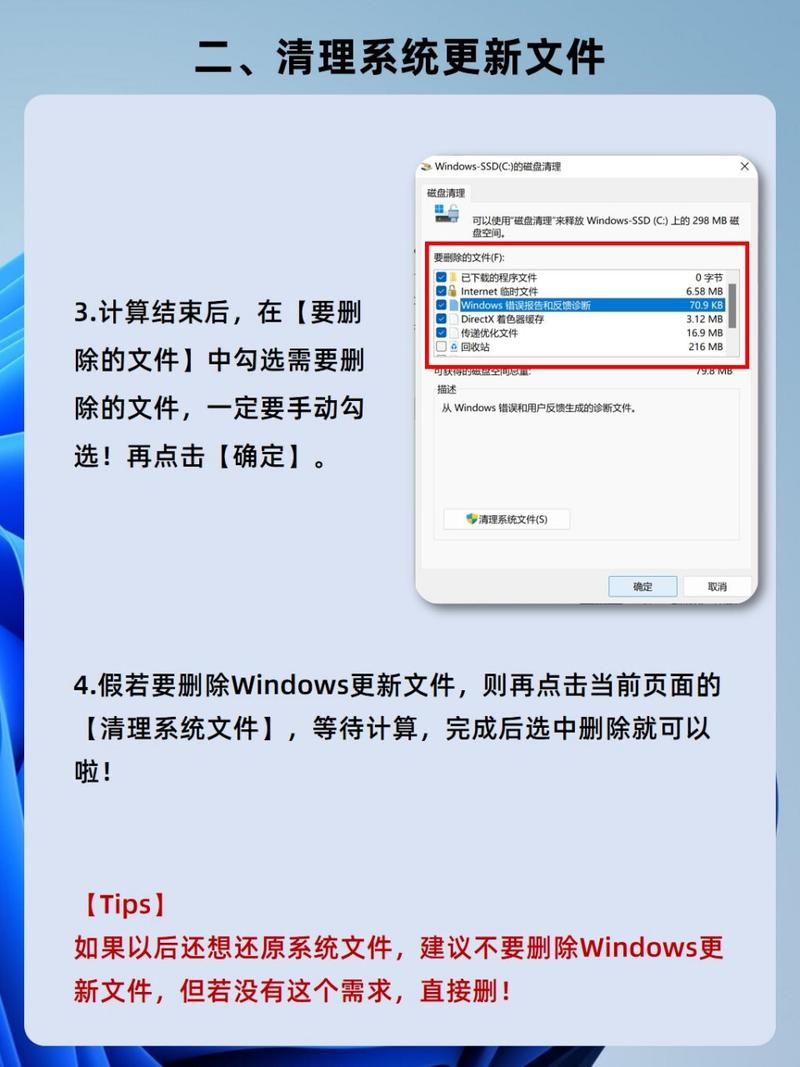Windows清理:全面优化您的系统性能
随着时间的推移,Windows系统往往会积累大量的临时文件、无用的应用程序、浏览器缓存等,这不仅会占用宝贵的硬盘空间,还可能拖慢系统速度,影响整体性能。定期进行Windows清理是保持系统流畅运行的关键。本文将详细介绍如何进行全面的Windows清理,帮助您恢复系统活力。
一、磁盘清理
磁盘清理是Windows内置的一个实用工具,可以帮助您删除不再需要的文件,释放磁盘空间。
- 打开磁盘清理:在文件资源管理器中,右键点击您想要清理的驱动器(通常是C盘),选择“属性”。
- 在属性窗口中,点击“磁盘清理”按钮。
- 系统将扫描驱动器上的可删除文件。扫描完成后,您会看到一个列表,其中包括临时文件、回收站文件、系统错误报告等。
- 勾选您想要删除的文件类型,然后点击“确定”开始清理。
二、删除不需要的程序
随着时间的推移,您可能会安装许多不再需要的程序。这些程序不仅占用空间,还可能在后台运行,消耗系统资源。
- 打开控制面板:在Windows搜索栏中输入“控制面板”,然后选择“程序”>“程序和功能”。
- 在程序列表中,找到并右键点击您想要卸载的程序,选择“卸载”。
- 按照屏幕上的指示完成卸载过程。
三、清理浏览器缓存和Cookie
浏览器缓存和Cookie会占用大量磁盘空间,并可能影响网页加载速度。
- 以Google Chrome为例:在浏览器右上角点击菜单按钮(三个垂直点),选择“更多工具”>“清除浏览数据”。
- 在弹出的窗口中,选择您想要清除的数据类型(如浏览历史、下载历史、Cookie等),并设置时间范围。
- 点击“清除数据”按钮开始清理。
四、使用第三方清理工具
除了Windows内置的清理工具外,还有许多第三方清理软件可供选择,如CCleaner、Advanced SystemCare等。
这些工具通常提供更全面的清理选项,包括注册表清理、启动项管理等,但请注意选择可信赖的软件,并谨慎操作以避免误删重要文件。
五、定期维护
为了保持系统的长期稳定运行,建议定期进行以下维护操作:
- 磁盘碎片整理:使用Windows内置的磁盘碎片整理工具对硬盘进行整理,以提高文件访问速度。
- 系统更新:定期检查并安装Windows更新,以确保系统安全性和稳定性。
- 防病毒软件:安装并定期更新防病毒软件,以保护系统免受恶意软件侵害。
结语
通过定期进行Windows清理,您可以显著提升系统性能,延长硬件使用寿命。希望本文提供的步骤和技巧能对您有所帮助。记得,保持系统的清洁和整洁是享受流畅计算机体验的关键。